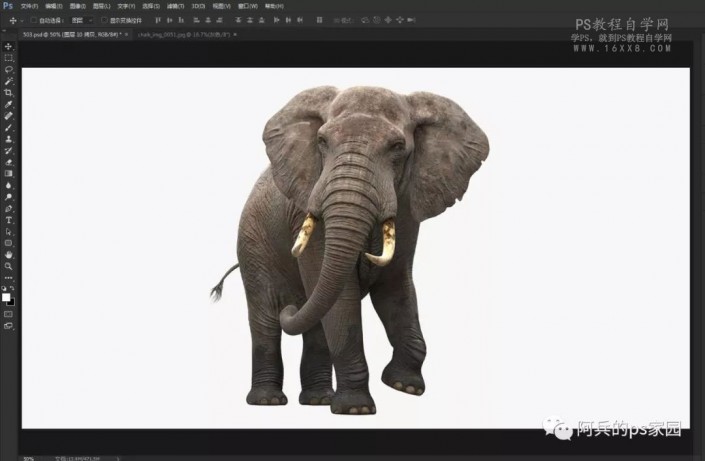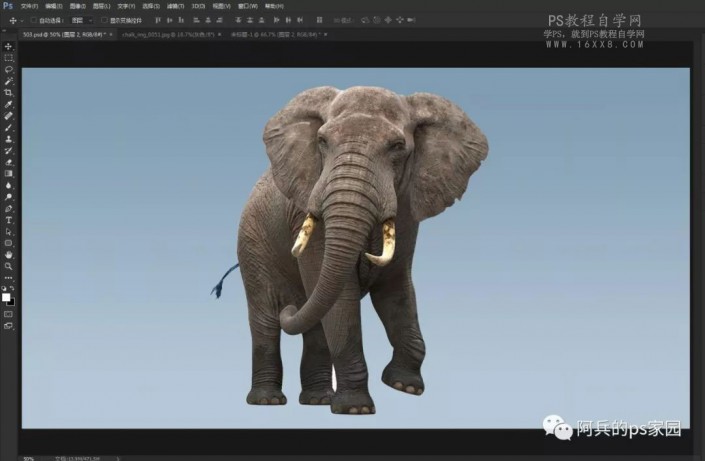动物恶搞,PS打造雪峰质感大象
来源:www.16xx8.com
作者:retoucherxu
学习:3343人次
教大家用PS打造雪峰质感大象,教程主要提供一个思路给大家,大家练习时可以自己找其他动物素材来练习,做出不同的效果来。
看到一则平面广告的作品来模仿的,
会放在最后面,
放在前面的话,没有对比就没有伤害,你懂的~~~
先看下我完成的效果:
开始教程:
1,打开大象素材,抠出,然后新建一个图层放在大象底下,填充合适渐变色。
2,接下来就是比较让人犯晕的拼贴过程,先从大象的后面拼起。就是把山峰的素材拖进来(这个素材不限,大家自己百度搜索雪山素材随便找个就行),然后载入抠好的大象选区,添加蒙版http://www.16xx8.com/tags/38847/。
作者公众号:
学习 · 提示
关注大神微博加入>>
网友求助,请回答!
 新手学PS请到:www.16xx8.com
新手学PS请到:www.16xx8.com